Memojiは、写真をプロフィール写真として使用する代わりに使用できる楽しいものです。自分そっくりのMemojiをデザインしてApple IDのプロフィール写真として設定すれば、そのApple IDで使用するすべてのデバイスに同期されます。
macOS Monterey以降を搭載したMacで、システム環境設定(またはシステム環境設定)から設定できます。ユーザーアカウントにサインインするときにロック画面に表示されます。ここでは、アニメーションMemojiを設定する方法を詳しく説明します。
macOSでアニメーションMemojiのプロフィール写真を設定する
古いバージョンのmacOSでは、システム環境設定のユーザーとグループセグメントでMemojiを追加するオプションがあります。しかし、MacがmacOS Ventura以降の場合、AppleアカウントにサインインせずにMemojiを使用することはできません。MacでApple IDを使用すべき理由は数多くありますが、その理由の1つです。
以下の手順に従って、プリセットのMemojiの1つを使用するか、独自のMemojiを作成できます。
- メニューバーのAppleロゴをクリックし、システム環境設定を選択します。
- 上部にあるApple IDの名前を選択します。
- プロフィール写真(どんなものでも)を探して、カーソルを合わせます。
- 表示されたら編集をクリックします。
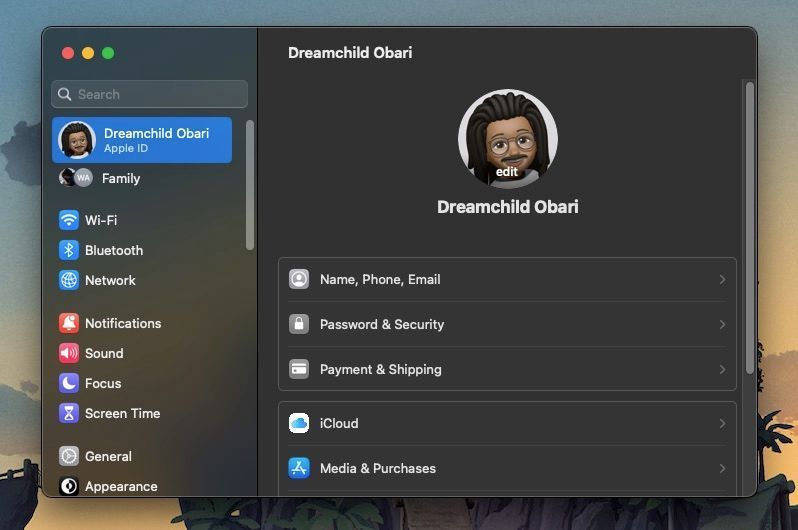
- これで、プリセットのMemojiのセレクションから選択できるサブウィンドウが開きます(サイドバーでMemojiが選択されていることを確認してください)。
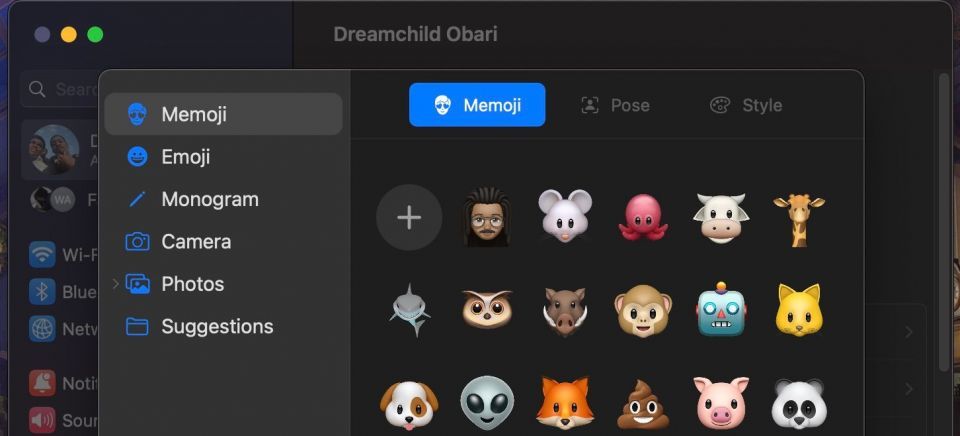
- 必要に応じて、Memojiリストの先頭にあるプラス(+)アイコンをクリックして、独自のカスタムMemojiを作成し、完了を選択します。
- Memojiを選択したら、サブウィンドウの上部にあるタブをクリックしてポーズとスタイルを選択できます。
- 左下隅にあるスライダーを使用して、Memojiのズームレベルを調整します。
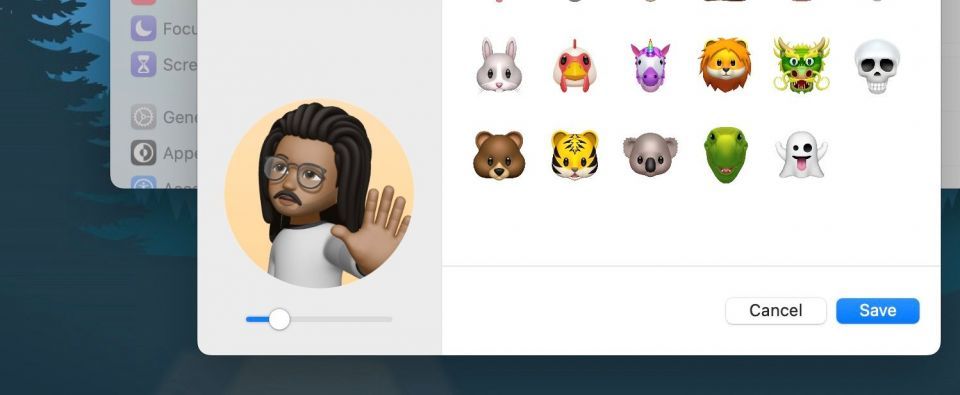
- 完了したら、保存をクリックします。
完全にログアウトせずにMemojiを見たい場合は、Control + Cmd + QまたはAppleメニューを使用してMacの画面をロックできます。小さなアニメーションの友人は、デフォルトの位置に戻る前に、選択したポーズと設定したサイズを短時間だけ保持します。しかし、Memojiはカーソルで触れると反応します。

提供されているデフォルトのMemojiが気に入らない場合は、自分で作成できます。キャラクター作成ツールは細部までこだわっており、Memojiの髪、目、鼻、口、肌の色、アクセサリー、服装などを編集できます。時間とインスピレーションがあれば、かなり怪しい作品を生み出すことができます。
アニメーションMemojiのポイントは?
macOSのMemojiは革新的ではありませんが、オペレーティングシステムに一定のスタイルを追加します。上記の手順に従うことで、簡単にプロフィール写真を変更したり、独自のアニメーションキャラクターを作成したりできます。選択はあなた次第です。
しかし、ロック画面のプロフィール写真だけに留まりません。サポートされているiPhoneやiPadの特定の優れたTrueDepthカメラ機能のおかげで、Memojiは音声通話やビデオ通話であなたの顔を置き換えることができます。
コメントする